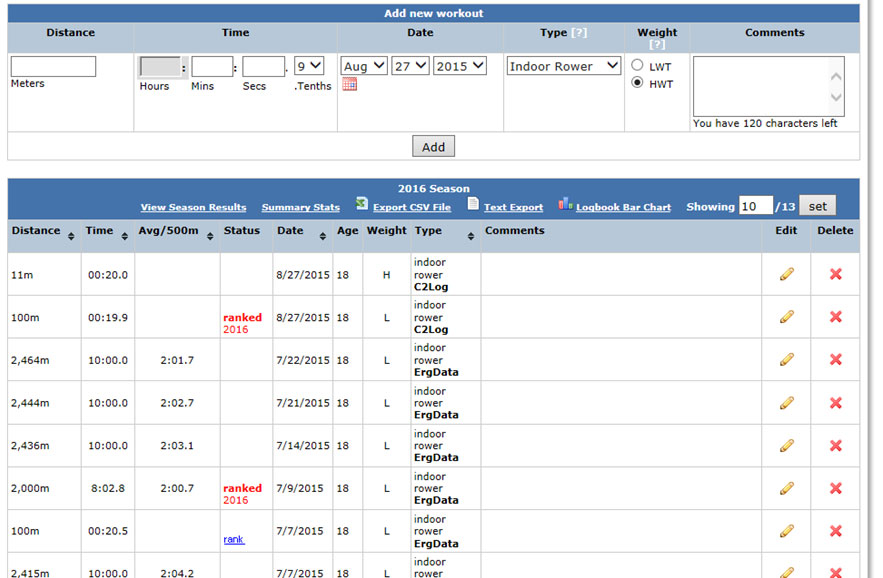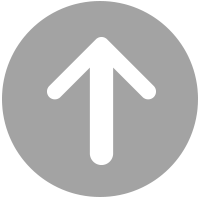Concrpt2 Online Logbook and World Rankings
ここではLogbookの登録の仕方、Rankingsへのあげ方について説明します。 Logbookに登録することにより記録の管理がしやすくなり、またランキングにも登録することが出来ます。
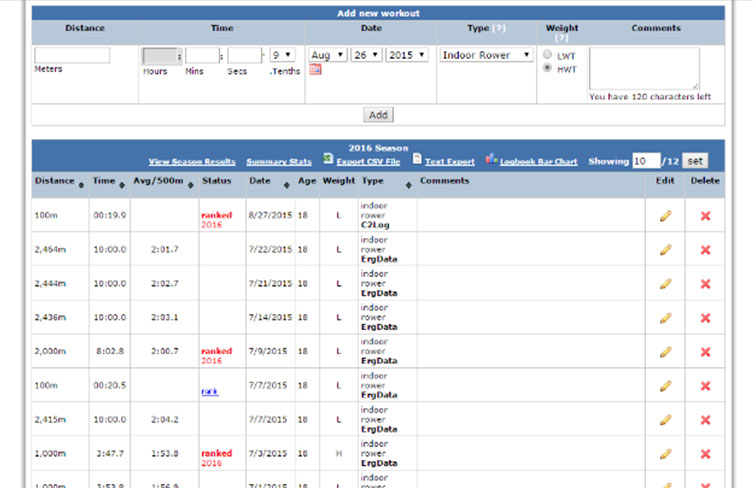
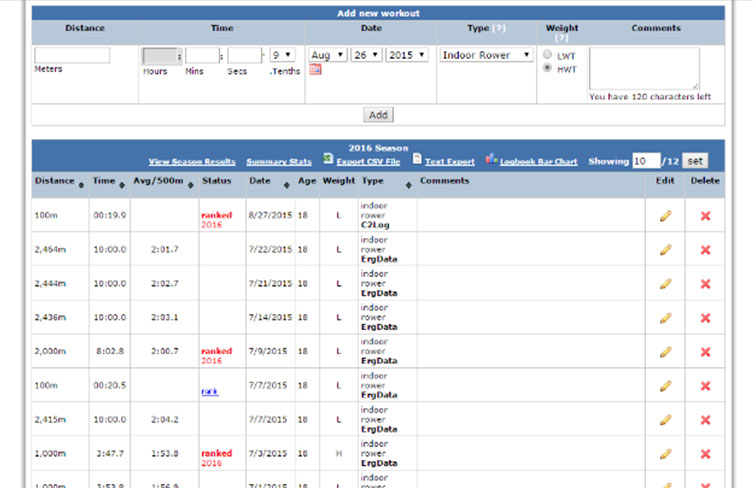
まずは、concept2ページからLogbookの登録をします。
http://log.concept2.com/log_start.asp?p=/log.asp
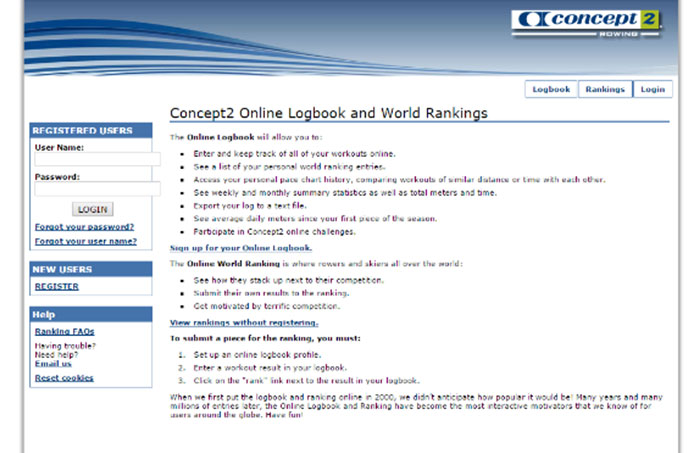
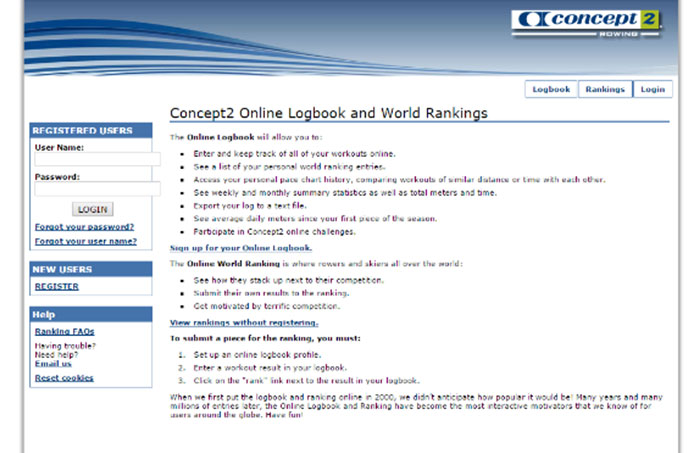
すでに登録されている方は
こちらからログイン出来ます。
(「REGISTERED USERS」)
新規登録の方はこちらから登録してください。(無料)
(「NEW USERS」 「REGISTER」)
新規登録では赤色の※が付いている項目は必ず書き込んでください。
登録が完了した方はUser NameとPasswordをメモなどをして忘れないようにしてください。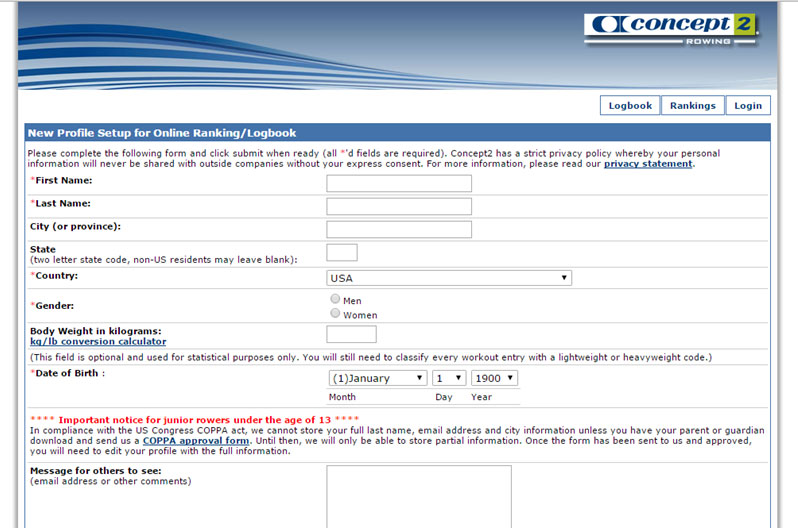
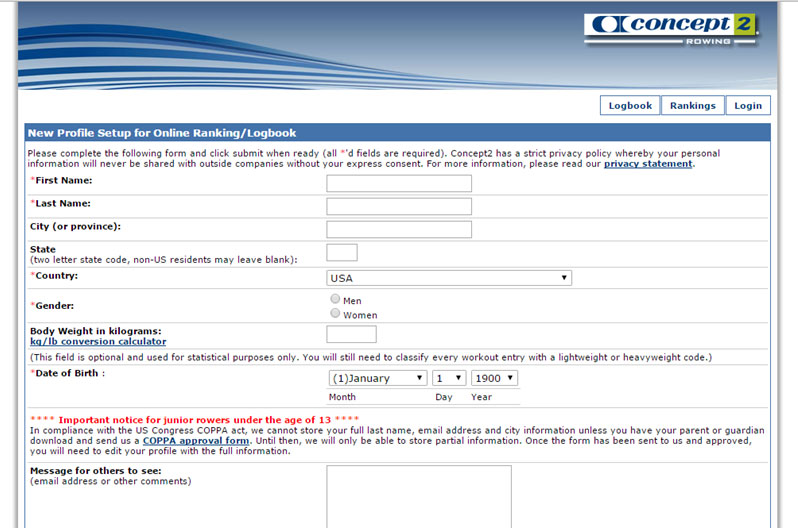
ここからはLogbookに記録を上げる方法を説明します。
Online Logbookへの上げ方は- 本体とパソコンを繋げる方法
- USBメモリ(PM5の場合)、Log card(PM3.PM4の場合)とパソコンを使う方法
- スマートフォンのErg Dataアプリを使う方法
- 自分で記録を打ち込む方法
※【1】【2】の場合パソコンの方でConcept2 Utilityをインストールしてください。 http://www.concept2.com/service/software/concept2-utility
※スマートフォンとモニターを繋げる場合PM5はBluetooth PM3.PM4は別売りのConnection kitが必要です。
※Log cardの場合、別売りのカードリーダーが必要です。
【1】 本体とパソコンを繋げる方法
- Concept2 Utilityをパソコンでインストールして開きます。
- モニターに付属しているケーブルを使ってパソコンと接続します。
- このような画面が出てきたら Upload to Online Logbookをクリックします。
- するとモニターから記録を読み取り一覧が表示されます。 名前のところにチェックするとUsernameと Passwordを打ち込む画面が表示されます。(上図) これは自分で設定したのを打ち込んでください。
- あとは記録にチェックし下にあるUpload to Logbookを 押すと記録がアップロードされます。
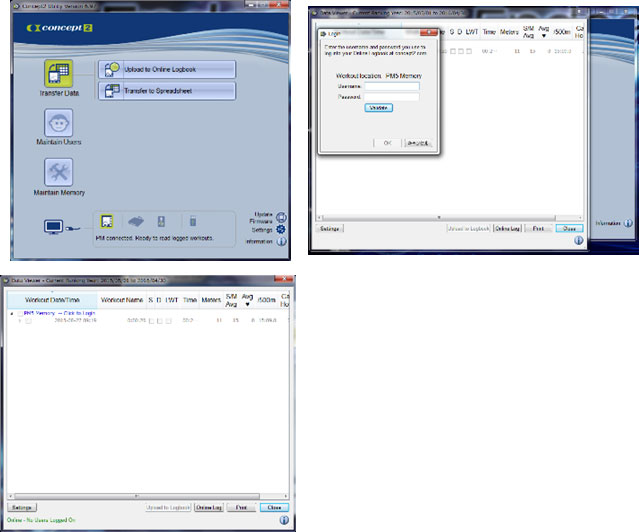
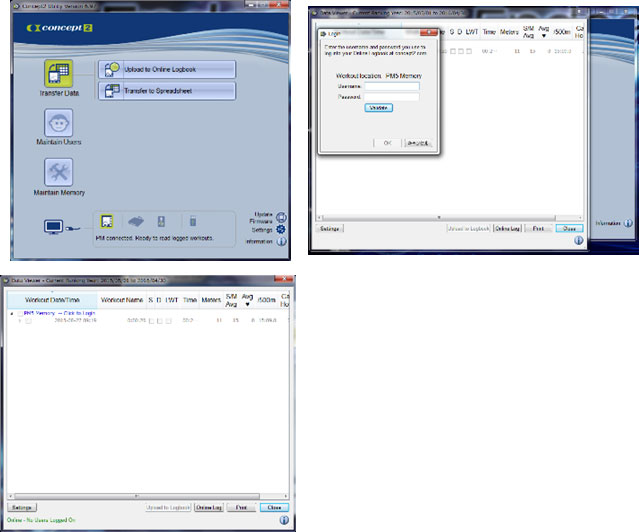
【2】 USBメモリ(PM5の場合)、Log card(PM3.PM4の場合)とパソコンを使う方法
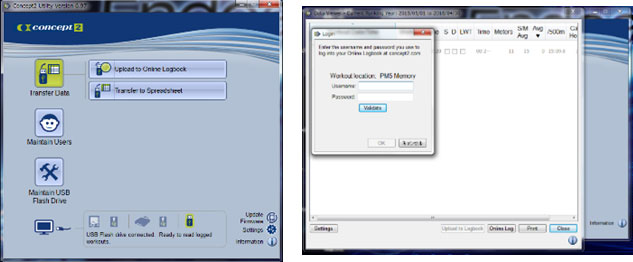
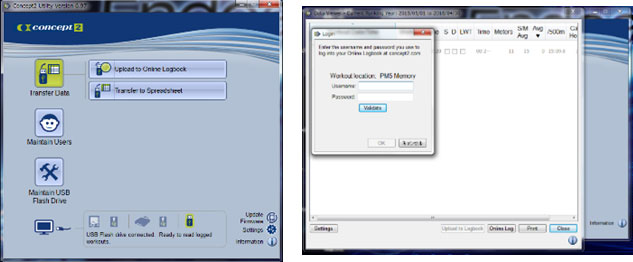
- Concept2 Utilityをパソコンでインストールして開きます。
- USBメモリならそのままLog cardの場合はカードリーダーを使いパソコンに接続します。
- このような画面が出てきたら Upload to Logbookをクリックします。
- するとモニターから記録を読み取り一覧が表示されます。 名前のところにチェックするとUsernameと Passwordを打ち込む画面が表示されます。(上図) これは自分の設定したものを打ち込んでください。
- あとは記録にチェックし、下にあるUpload to Logbookを 押すと記録がアップロードされます。
【3】 スマートフォンのErg Dataアプリを使う方法
注:PM3.PM4には別売りのConnection kitが必要です。- スマートフォンにErg Dataをインストールしてください。
- スマートフォンとモニターを繋げます。 PM3.PM4はConnention kitを使いPM5はBluetoothで繋ぎます。
- 繋いだ状態で漕ぎ、記録が取れていることを確認してください。
- アプリの設定ボタンを押しOnline LogbookのUsernameと Passwordを入力してください。
- Syncを押すとOnline Logbookと同期できます。
・このボタンで設定画面になります。(Find an indoor Rower)
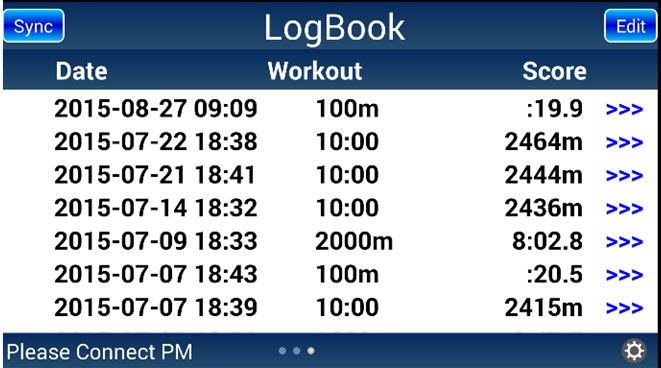
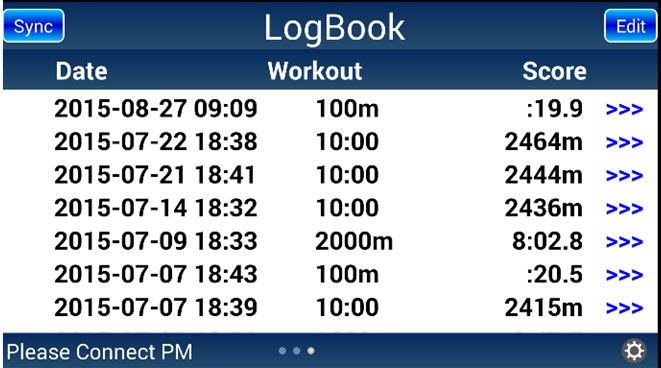
アプリの設定が終われば
このボタンでも同期できます。
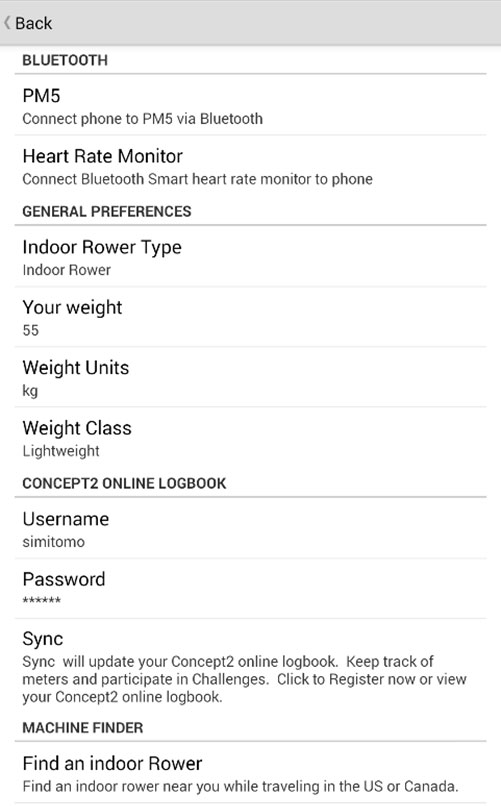
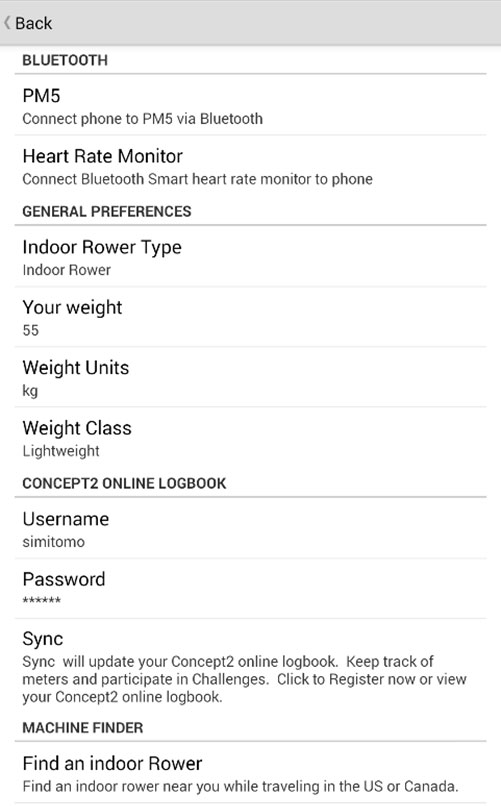
Online Logbookの画面はこのようになっています。
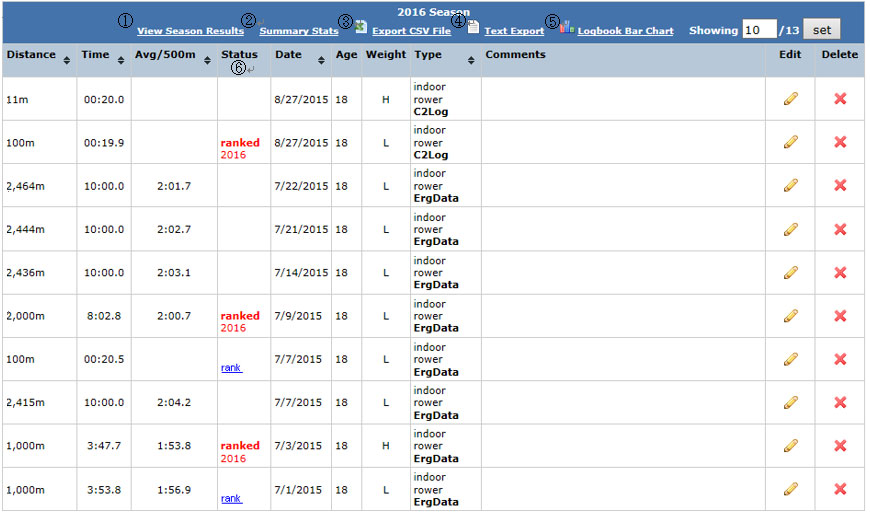
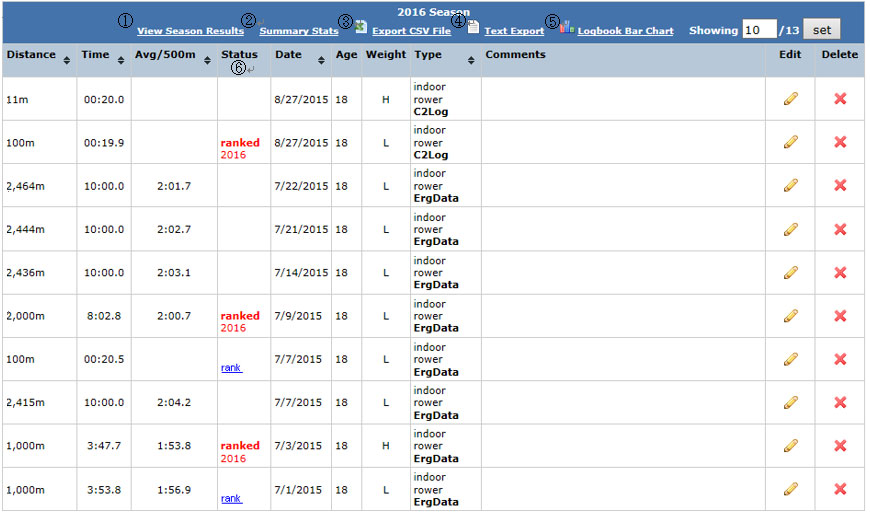
- 自分の記録を全て見ることができます。
- 漕いだマシーン別に記録を見ることができます。
- 記録をエクセルで見ることができます。
- 記録をテキストとして見ることができます。
- 棒グラフで記録が表示されます。
- 青いrankを押すとその記録がランキングに反映されます。
赤いrankedはランキングに反映している記録です。
注:各ランキングには一つの記録しか反映できません。反映したい記録は自分で選んでください。